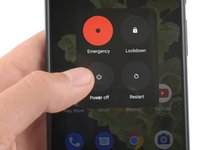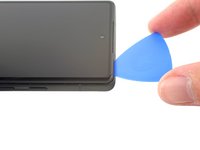Google Pixel 6a Rückkameras tauschen
Einleitung
Zu Schritt 1 der AnleitungDiese Anleitung wurde von iFixit-Mitarbeitern erstellt und nicht von Google unterstützt. Erfahre hier mehr zu unseren Reperaturanleitungen.
Diese Anleitung zeigt, wie die Weitwinkel-, Ultraweitwinkelkamera oder beide im Google Pixel 6a ausgetauscht werden können.
Entlade zur Sicherheit das Handy vor der Reparatur auf unter 25%. Dadurch wird die Gefahr geringer, dass es in Brand gerät, falls du den Akku während der Reparatur versehentlich beschädigst. Wenn der Akku aufgebläht ist, musst du entsprechende Vorsichtsmaßnahmen treffen.
HINWEIS: Diese Anleitung wurde mit dem Verizon GB62Z-Modell erstellt. Diese Version ist mit einer speziellen 5G Millimeter-Antenne ausgestattet. Wenn du ein anderes Pixel-Modell hast, dann überspringe die entsprechenden Schritte.
Um die Reparatur abzuschließen, benötigst du passende Klebestreifen.
Was du brauchst
Komplettpaket für die Reparatur
Diese Kits enthalten alle Ersatzteile und Werkzeuge, die für diese Anleitung benötigt werden.
Ersatzteile
Werkzeuge
Mehr anzeigen …
-
-
Ziehe alle Kabel von deinem Smartphone ab und schalte es vollständig aus.
-
-
-
Displaynaht: Diese Naht trennt das Display vom restlichen Smartphone. Heble nie in dieser Naht.
-
Rahmennaht: Das ist die Naht zwischen der Kunststoffeinfassung des Displays und dem Rahmen. Sie wird mit Kunststoffclips zusammen gehalten. Hier muss das Hebelwerkzeug eingesetzt werden.
-
-
In diesem Schritt verwendetes Werkzeug:Clampy - Anti-Clamp$24.95
-
Drücke den blauen Griff zurück, damit die Arme der Anti-Clamp frei beweglich werden.
-
Schiebe die Arme entweder über die linke oder die rechte Kante des Smartphones.
-
Bringe die Saugheber in der Mitte an der rechten Seite des Smartphones an, einen auf der Vorderseite, den anderen auf der Rückseite.
-
Drücke die Saugheber zusammen, damit sie sich auf den Oberflächen festsaugen.
-
-
-
Drücke den blauen Griff nach vorne, um die Arme zuverriegeln.
-
Drehe den Griff eine volle Umdrehung im Uhrzeigersinn oder bis die Saugheber beginnen sich zu dehnen.
-
Achte darauf, dass sich die Saugheber weiterhin gegenüber stehen. Wenn sie sich nicht mehr gegenüber stehen, dann löse die Saugheber ein wenig ab und schiebe sie in die richtige Position.
-
-
-
Erwärme einen iOpener und führe ihn durch die Arme der Anti-Clamp, sodass er auf der rechten Kante des Smartphones liegt.
-
Warte eine Minute, damit sich der Kleber allmählich ablösen und ein Spalt entstehen kann.
-
Wenn der Spalt groß genug ist, dann setze ein Plektrum unter den Displayrahmen ein.
-
Überspringe die nächsten zwei Schritte .
-
-
-
Lege einen erwärmten iOpener zwei Minuten lang auf die rechte Displaykante.
-
-
-
Bringe einen Saugheber mittig so nahe wie möglich an der rechten Seitenkante an.
-
Ziehe fest und gleichmäßig am Saugheber, bis sich ein Spalt zwischen der Displayeinfassung und dem Rahmen öffnet.
-
Setze ein Plektrum in den Spalt ein.
-
-
-
Lasse den Saugheber befestigt und kippe das Plektrum steil nach oben.
-
Drücke das Plektrum nach unten, während du es steil hältst.
-
-
-
Schiebe das Plektrum an der rechten Kante entlang, um die Clips zwischen Displayeinfassung und Rahmen zu lösen.
-
Lasse das Plektrum in der rechten oberen Ecke stecken.
-
-
-
Rolle das Plektrum um die obere rechte Ecke des Smartphones, um die Clips zu lösen.
-
Lasse das Plektrum in der oberen rechten Ecke stecken, damit die Clips nicht wieder einschnappen.
-
-
-
Setze ein weiteres Plektrum in den eben entstanden Spalt ein.
-
Schiebe das Plektrum an der Oberkante entlang und löse dabei die Clips.
-
-
-
-
Rolle das Plektrum um die obere linke Ecke des Smartphones, um die Clips zu lösen.
-
Lasse das Plektrum in der oberen linken Ecke stecken, damit die Clips nicht wieder einschnappen.
-
-
-
Setze ein weiteres Plektrum in den eben entstandenen Spalt ein.
-
Schiebe das Plektrum an der linken Kante entlang und löse dabei die Clips.
-
Wiederhole das Verfahren, also Rollen und Lösen an der letzten Kante.
-
-
-
Hebe das Display an der rechten Kante an und klappe es wie ein Buch nach links auf.
-
Lege das Display mit der Scheibe nach unten parallel zum Rahmen.
-
-
In diesem Schritt verwendetes Werkzeug:Tweezers$4.99
-
Biege die untere Seite der Halterung mit einer Pinzette hoch, bis sich der Metallclip löst.
-
Entferne die Halterung des Displaykabels.
-
-
-
Setze die Spitze eines Plektrums unter die untere rechte Kante des Drucksteckers am Displaykabel, direkt oberhalb von dem danebenliegenden Schraubenloch.
-
Heble den Druckstecker des Displaykabels hoch und trenne ihn ab.
-
-
-
Wenn du das Display ausgetauscht hast, dann kontrolliere die Öffnung für die Frontkamera und den Ausschnitt für den Sensor. Entferne alle noch vorhandenen Schutzfolien.
-
Jetzt ist eine gute Gelegenheit, um das Smartphone ausgiebig zu testen, bevor du es wieder zuklebst. Schließe das Display zeitweise an, schalte das Gerät ein und überprüfe, ob alles funktioniert. Bevor du weiterarbeitest, musst du das Smartphone wieder ausschalten.
-
Kontrolliere, ob die Gummidichtung des Näherungssensors vorhanden ist, sie könnte noch an der Rückseite deines alten Displays festhängen. Tausche sie aus, falls nötig.
-
Vergiss nicht die Halterung des Displaykabels zu befestigen.
-
Folge dieser Anleitung, um neuen Displaykleber anzubringen.
-
Wenn du ein neues Display eingebaut hast, führe eine Kalibrierung deines Fingerabdrucksensors durch.
-
-
In diesem Schritt verwendetes Werkzeug:Tweezers$4.99
-
Der Mittelrahmen und der obere Lautsprecher sind mit einem silbernen Klebeband verbunden. Ziehe es mit einer Pinzette zurück.
-
-
-
Ziehe das Klebeband über den beiden Schrauben links und rechts vom USB-C-Anschluss mit einer Pinzette zurück.
-
-
-
Entferne die 16 Torx T3 Schrauben, mit denen der Mittelrahmen am Rahmen befestigt ist:
-
Acht 4,3 mm Schrauben
-
Fünf 2,9 mm Schrauben
-
Zwei 4,9 mm Schrauben
-
Eine 4,6 mm Schraube
-
-
-
Setze einen Spudger zwischen der oberen Seite des Mittelrahmens und dem Rahmen nahe bei der Frontkamera ein.
-
Heble mit dem Spudger hoch, bis sich die Clips oben am Mittelrahmen lösen.
-
-
-
Setze einen Spudger zwischen der unteren linken Seite des Mittelrahmens und dem Rahmen ein.
-
Heble mit dem Spudger hoch, bis sich die Clips unten am Mittelrahmen lösen.
-
-
-
Schabe die Wärmeleitpaste mit dem flachen Ende des Spudger ab.
-
Beseitige alle Reste der Paste. Benutze dazu Isopropylakohol und Filterpapier oder ein fusselfreies Tuch.
-
Säubere auch den Mittelrahmen von der Wärmeleitpaste.
-
-
-
Heble den Druckstecker des Akkus mit dem Spudger hoch und trenne ihn ab.
-
-
-
Entferne die 2,9 mm T3 Torx Schraube, mit der die Halterung der 5G mmWave Antenne befestigt ist.
-
-
In diesem Schritt verwendetes Werkzeug:Tweezers$4.99
-
Ziehe die Halterung mit den Fingern oder einer Pinzette zur rechten Kante des Smartphones hin, bis sich der Clip löst.
-
Entferne die Halterung der 5G mmWave Antenne.
-
-
-
Heble den Druckstecker der 5G mmWave Antenne mit dem Spudger hoch und trenne ihn ab.
-
-
-
Heble den Druckstecker der Ultraweitwinkelkamera mit dem Spudger hoch und trenne ihn ab.
-
Entferne die Ultraweitwinkelkamera.
-
-
-
Heble den Druckstecker der Weitwinkelkamera mit dem Spudger hoch und trenne ihn ab.
-
Entferne die Weitwinkelkamera.
-
Vergleiche das Ersatzteil mit dem Originalteil. Möglicherweise musst du fehlende Bauteile übertragen oder Schutzfolien vom Neuteil abziehen.
Um dein Gerät wieder zusammenzubauen, folge den Schritten dieser Anleitung in umgekehrter Reihenfolge.
Hier erfährst du, wie du mit dem eingebauten Pixel-Diagnosetool Tests durchführen kannst.
Lief die Reparatur nicht wie geplant? Probiere zunächst einige grundsätzliche Lösungen oder frage in unserem Forum nach Hilfe bei der Fehlersuche.
Vergleiche das Ersatzteil mit dem Originalteil. Möglicherweise musst du fehlende Bauteile übertragen oder Schutzfolien vom Neuteil abziehen.
Um dein Gerät wieder zusammenzubauen, folge den Schritten dieser Anleitung in umgekehrter Reihenfolge.
Hier erfährst du, wie du mit dem eingebauten Pixel-Diagnosetool Tests durchführen kannst.
Lief die Reparatur nicht wie geplant? Probiere zunächst einige grundsätzliche Lösungen oder frage in unserem Forum nach Hilfe bei der Fehlersuche.
Besonderer Dank geht an diese Übersetzer:innen:
100%
Diese Übersetzer:innen helfen uns, die Welt zu reparieren! Wie kann ich mithelfen?
Hier starten ›